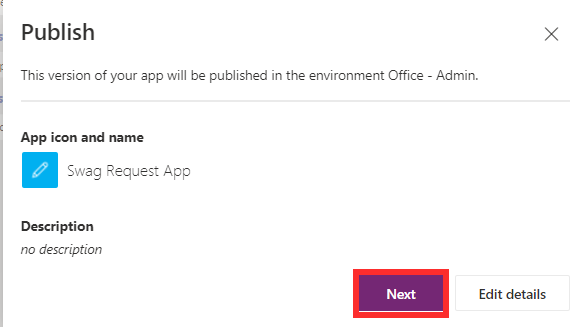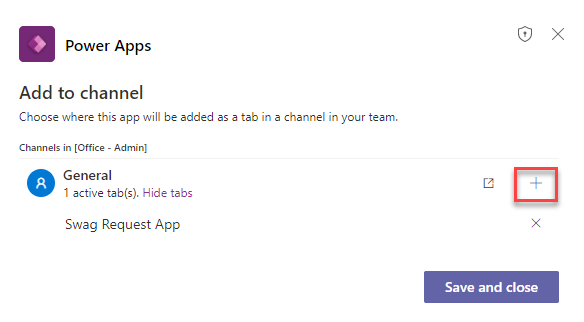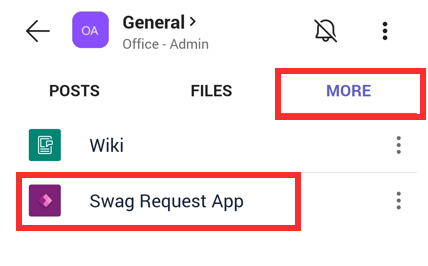练习 - 发布和共享您的应用
应用现已就绪,能够发布到 Teams。 应用发布后,团队成员可以在 Microsoft Teams 桌面、Web 和移动客户端上中使用。
注意
要完成练习,您需要使用一些文件。 下载本模块会用到的 Dataverse 练习文件。 下载的文件夹包括:
- 带有说明的已完成模块 - 包文件,用于导入已完成的练习步骤。
- 学生资料 - 练习中使用的文件。
任务:发布应用
要发布应用,请按照以下步骤操作:
完成应用预览后,选择发布到 Teams 图标。
选择下一步。
选择要添加应用的频道。 选择常规旁的加号 (+) 图标,然后选择保存并关闭。
任务:在 Teams 中与应用交互
现在,您可以前往发布应用的团队,并与您的应用进行交互。 通过提交至少三个请求来测试应用。 如果您想查看应用的全屏,可以选择应用名称旁边的箭头按钮,然后选择展开选项卡。
任务:在 Teams 移动应用中与应用交互(可选)
用户也可以通过 Microsoft Teams 移动应用使用您发布的应用。
从移动设备的应用商店中安装 Microsoft Teams 应用。
使用您的实验凭据登录应用,然后转到发布您的应用的频道。
选择更多,然后选择 Swag Request App。
您可以在此屏幕中与应用进行交互。 界面应该已针对您的设备屏幕大小进行了优化。